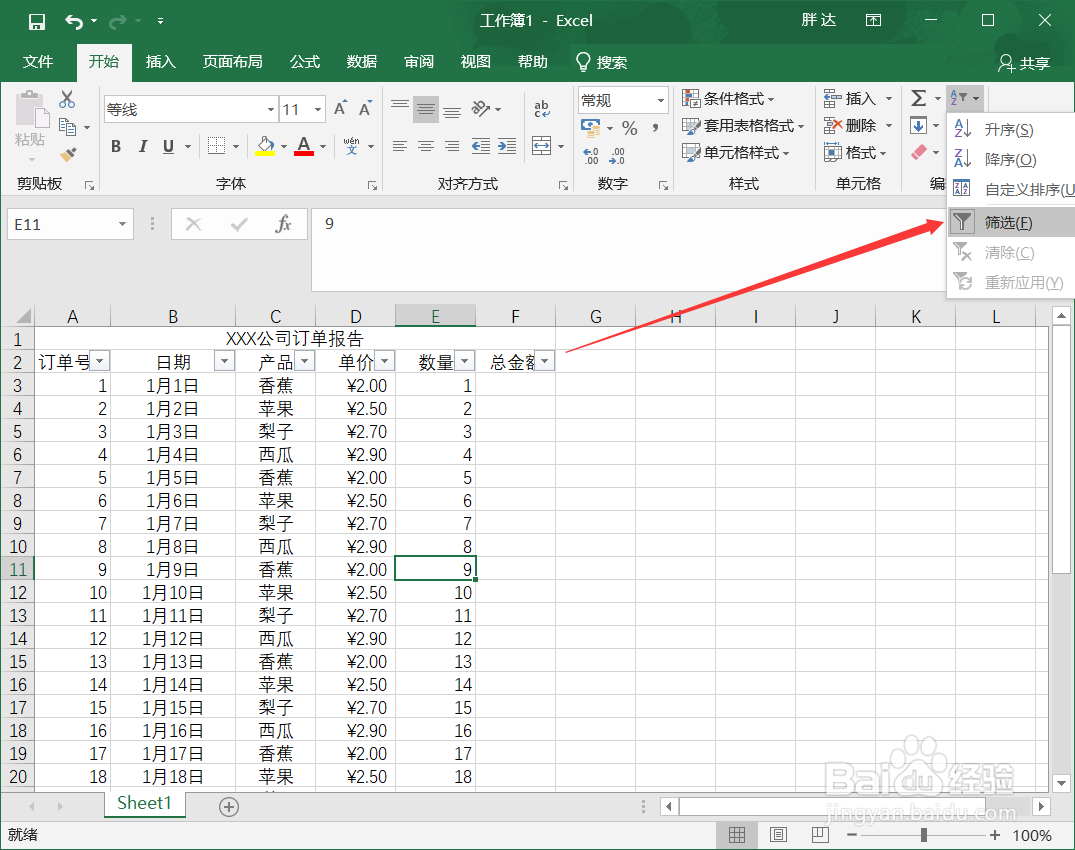1、首先,我们打开Excel应用,进入到这个界面,我们点击【空白工作簿】,创建个空白工作簿;

2、这样,我们就进入到空白工作簿的界面了,这就是我们以后制作表格的地方;

3、我们输入信息到这工作簿中,当然输入的信息个人工作内容而异,这里我举个例子;
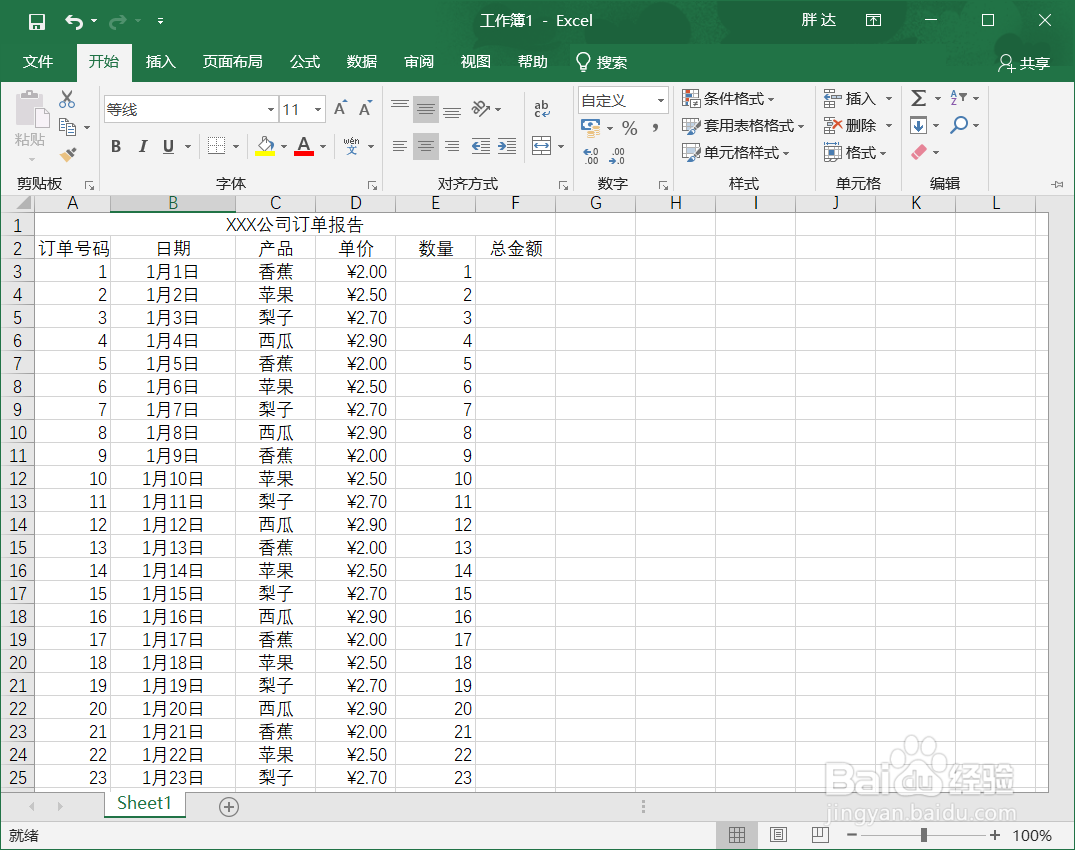
4、我们在【开始】中找到右上角的【排列和筛选】功能,点击它,我们可以看见有:升序,降序,筛选等选项;

5、我们可以点击排序和筛选的功能,这里我们演示一下筛选的功能,我们点击【筛选】;

6、我们点击【筛选】后,表格的标题栏会出现可以点击下拉的标志,我们点击那个标志后,可以看到一个富含排序和筛选的功能,方便使用;

7、当我们要取消这个筛选功能时,只需要再次点击【筛选】就可以取消了。